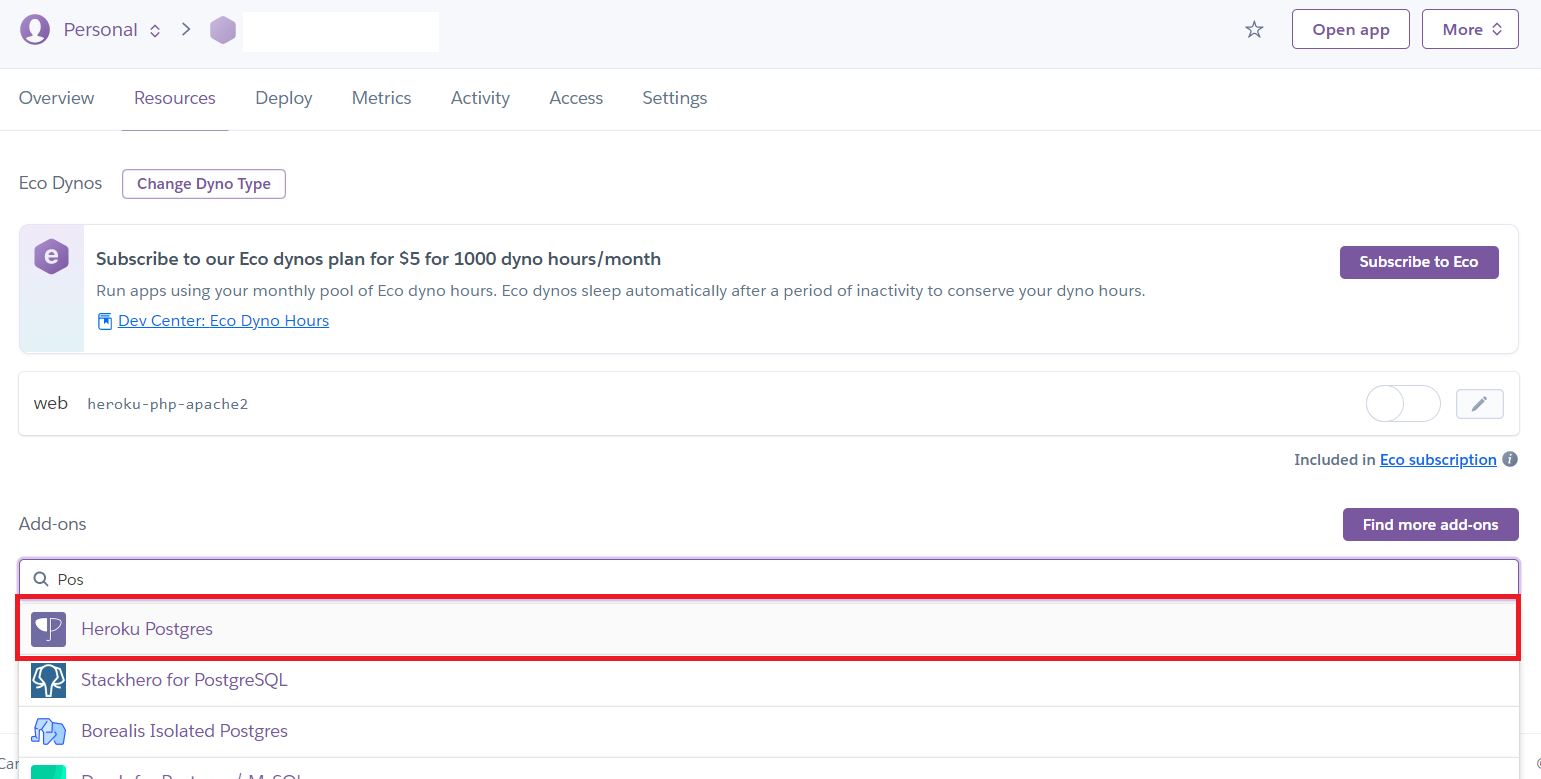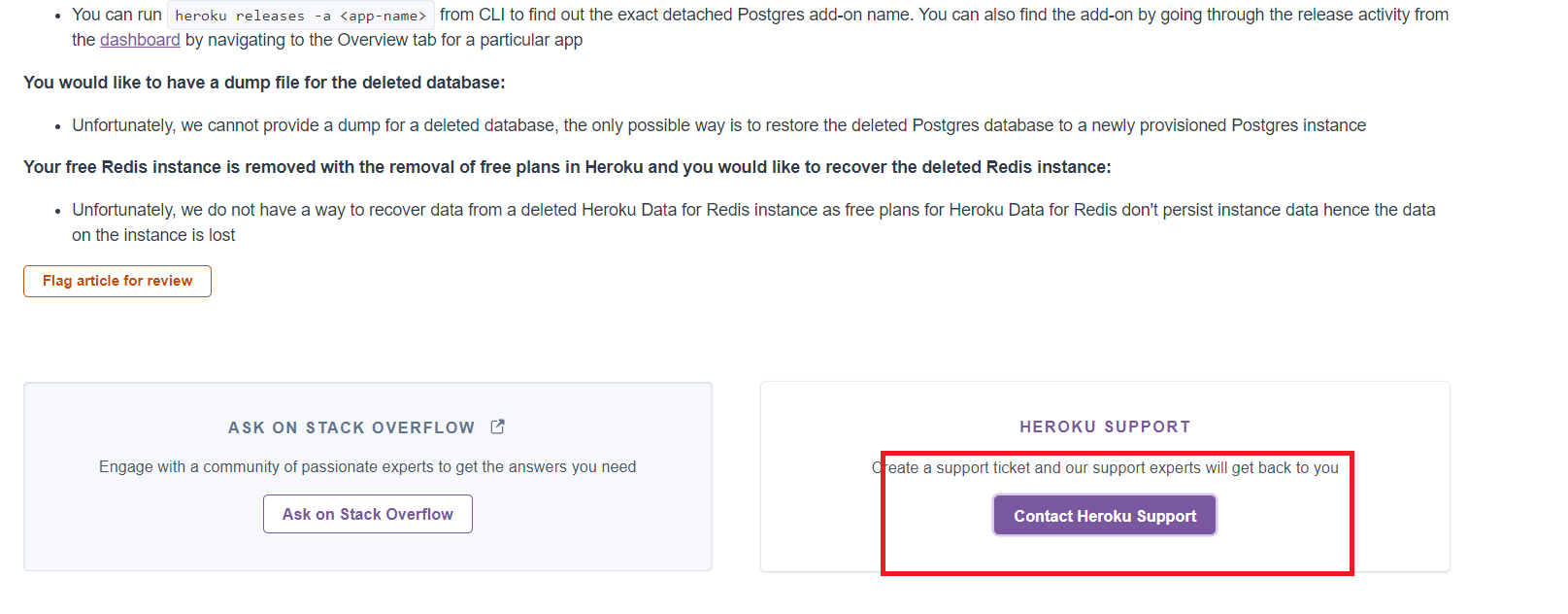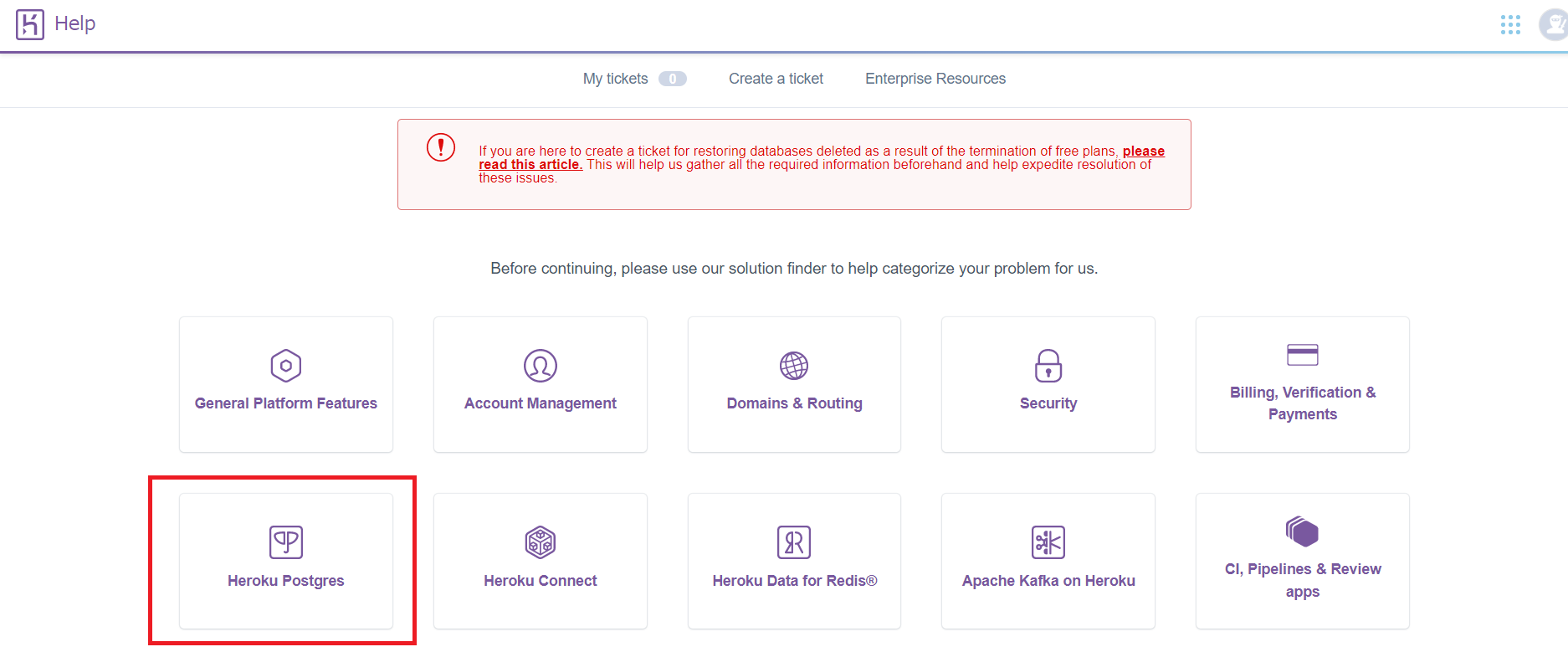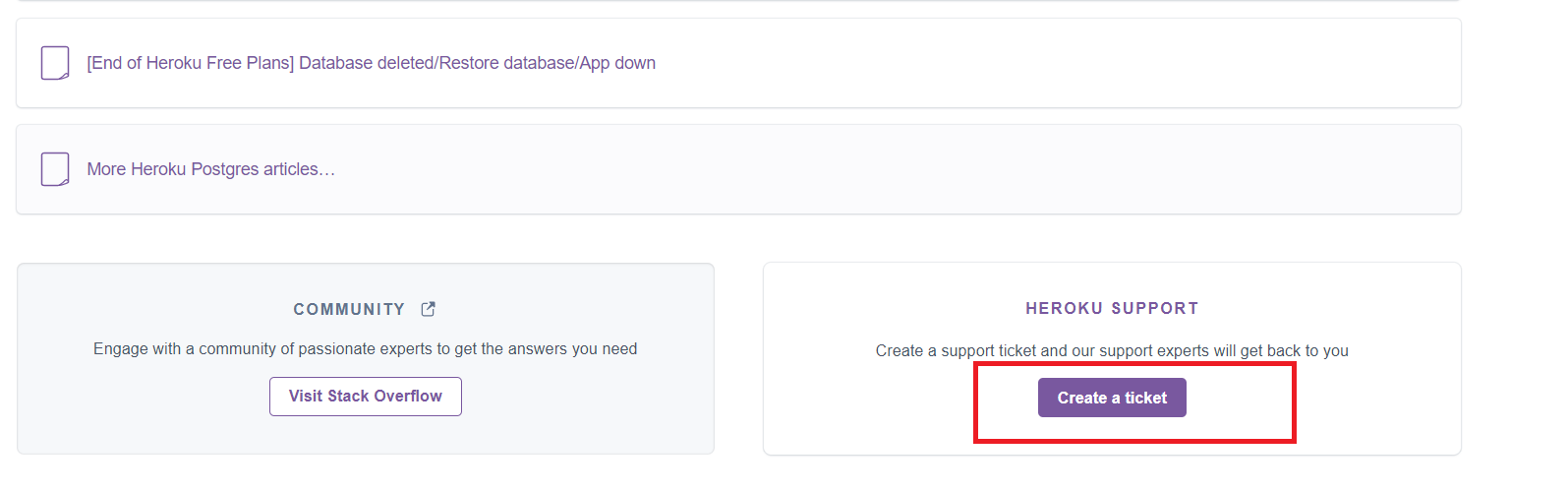はじめに
皆さん、こんにちは。
ナッキー・ナッキーと申します。
普段、Heroku Postgresを使ってアプリケーションの開発を行っています。
しかし、昨日急にHeroku Postgresが使えなくなり相当に焦りました。なぜなら割と重要なデータがたくさんあったので、、、、
原因をググってみると、このような記事を見つけました。
「Heroku」の無償プランが廃止へ ~Webアプリを開発・運用できるプラットフォーム
そういえば自分が普段使用しているメールを見てみると、こんなものが、、、
これは期限内にアップデートを忘れていた完全に私のミスです笑
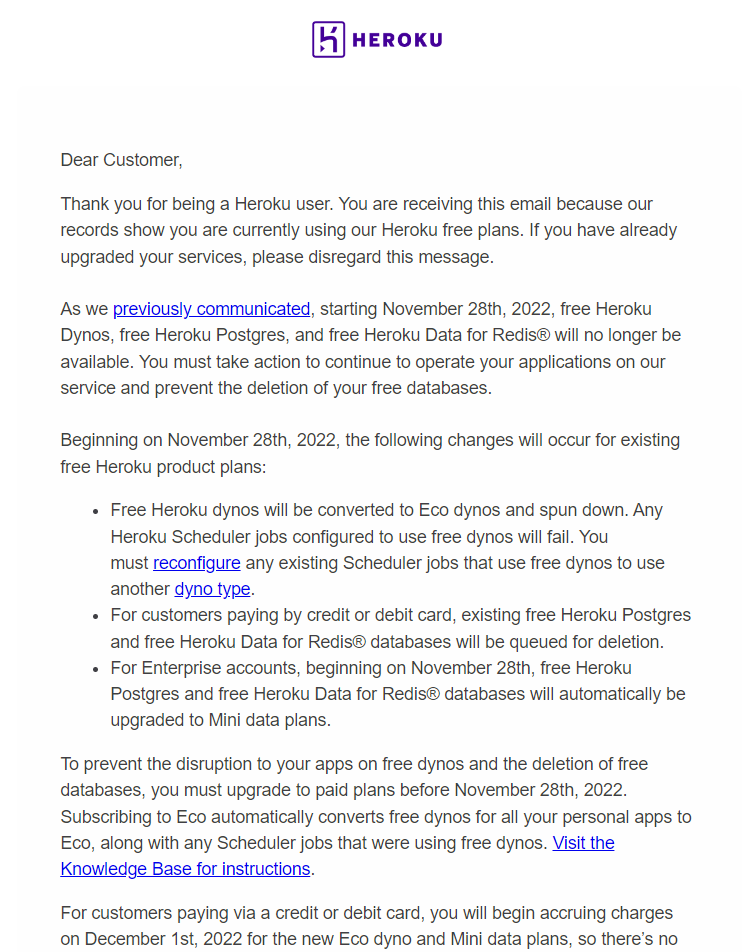
失われたデータを取り戻そう
いままでの折角、頑張って溜めたデータを諦めるわけにはいきません。
データを取り戻すまで、いろいろと調べてみました。
まず結論から言うと、問題は無事解決はできました。
しかし、一つ問題があります。それは
英語
です。
説明
前置きが少し長くなりましたが、本題に入ります。
色々とググってみると、Heroku公式から以下のようなプレスがリリースされていました。
※必ずHerokuにログインした状態で下記リンクをクリックしてください
[End of Heroku Free Plans] Database deleted/Restore database/App down
全部英語で書かれていますが、関連する箇所を探して頑張って読んでみたところ、このように書かれていました。 翻訳はDeepLを使いました。
Your free Postgres instance (hobby-dev) is removed with the removal of free plans in Heroku and you would like to recover the deleted database. We can certainly help you in recovering the database, please raise a ticket with us by providing the below information and/or performing the below actions:
日本語訳:Heroku の無料プランの削除に伴い、無料の Postgres インスタンス (hobby-dev) が削除され、削除されたデータベースを復元したいと考えています。以下の情報を提供し、または以下のアクションを実行することで、私たちは確かにデータベースを回復するためにあなたを助けることができます。
さらに下に箇条書きで何個か書かれていたので、順番通りに進めていきます。
1.データベース名とアプリケーション名をコピペする
まず今まで使用していた(削除されてしまった)データベース名と、Heroku Postgresを新たに導入したいアプリケーションの名前をどこかにコピペしておきます。ここでいうアプリケーション名というのはHerokuのダッシュボードにあるこの箇所にある名前のことです。
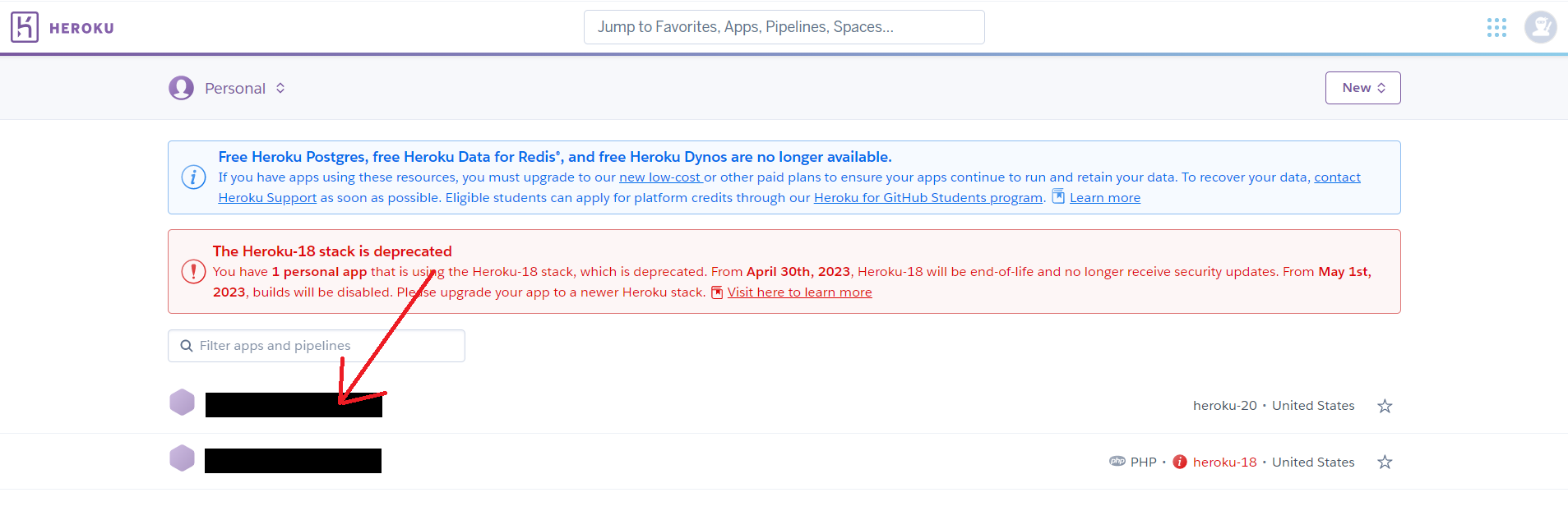
2.Heroku Postgresのアドオンを入れる
さきほどの1.データベース名とアプリケーション名をコピペするの章のアプリケーションに入り、Heroku Postgresのアドオンを入れます。最低でも5ドルかかってしまうそうですが、しかたないですね(´;ω;`)この際必ずHeroku Postgresには空の状態にしてください。
3.サポートページに飛びチケットを発行して、公式サポートに英語で問合せのメッセージを送る
1.と2.まではそこまで難しくはなかったと思います。ここからが本番です。まず
[End of Heroku Free Plans] Database deleted/Restore database/App down
の下にあるContact Heroku Supportをクリックします
おそらくHeroku Helpまで飛ぶと思います。次にCreate a ticketをクリックします。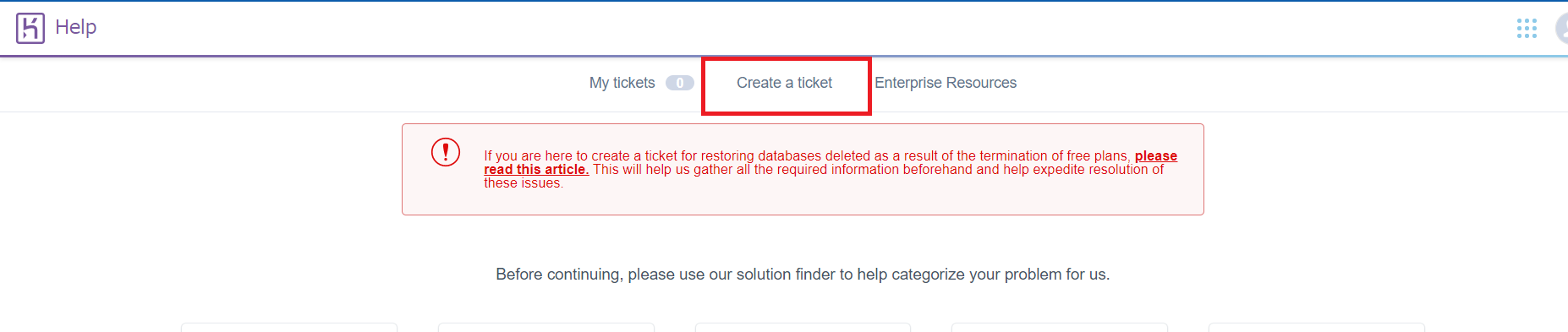
Heroku Postgresのサポートページまで飛ぶとおもいます。下スクロールをしたら「Create a ticket」ボタンをクリックします。
次にチケット発行画面と問い合わせフォームが出現しますので、Postgresのアドオンを追加したアプリケーションの選択、 May Heroku staff access your application's production environment? をYesで選択し、今回新たにアドオンに追加したHeroku Postgresを選びます。 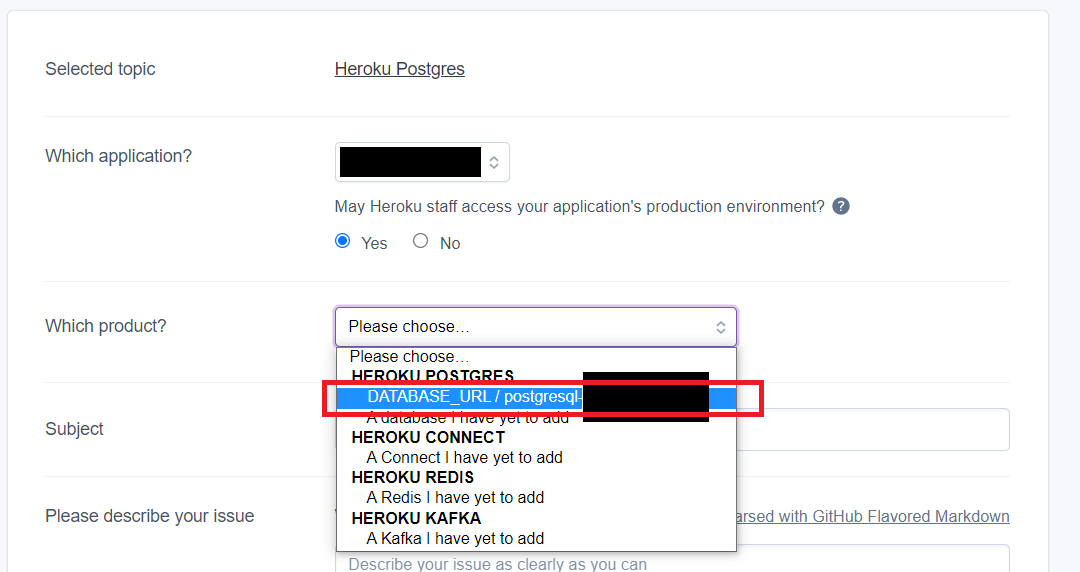
そして、ここからSubject(表題)とPlease describe your issue(お客様の問題点をご記入ください)を記入していくのですが、注意点があります。絶対に英語で記入してください。日本語ではありません。英語です。なぜならHeroku自体は日本語でのサポートがないからです。
英語で問合せを書いたことない方がいるかもしれませんが、大丈夫です笑
「英語 メール 問い合わせ 書き方」でググってみたり、Google翻訳を駆使すればなんとかなります!。向こうの運営側はアメリカ人なので変な英語でもわかってくれます笑...多分
しかし必ず下記の情報は追記しておいてくださいね
- 今まで使用していた(削除されてしまった)データベース名
- 新たにアドオンに追加したデータベース名
- 新たにアドオンに追加したアプリケーション名
今回新たにアドオンに追加したデータベース名の参照方法は
HerokuのDBにローカルPCからアクセスしたいんだけど...
などをご覧ください。
私の場合、深夜に問い合わせを送ったら翌朝には新たにアドオンに追加したPostgresにデータが入っていました!
以上です。